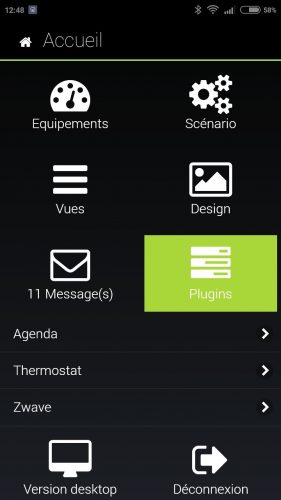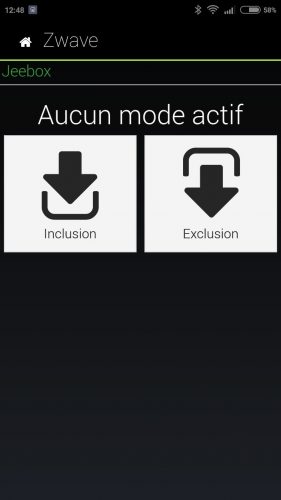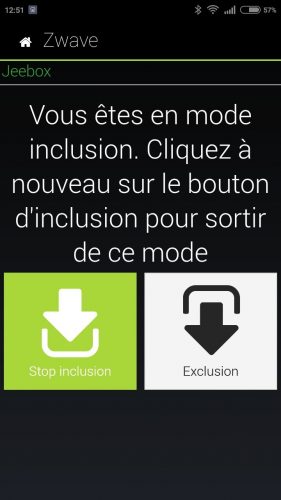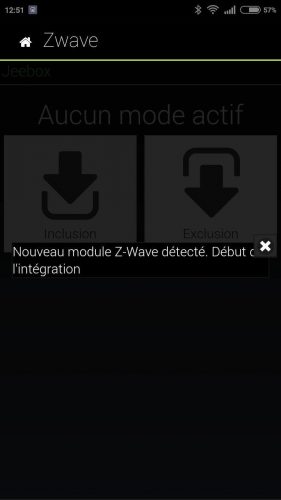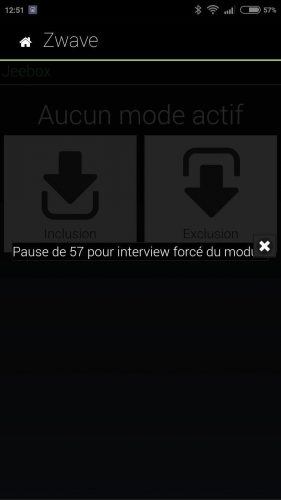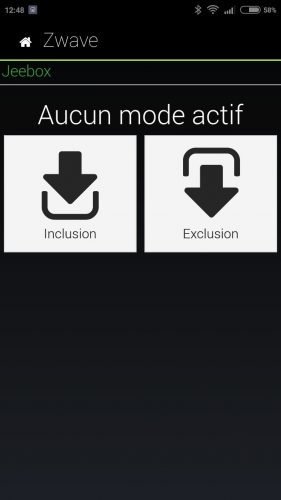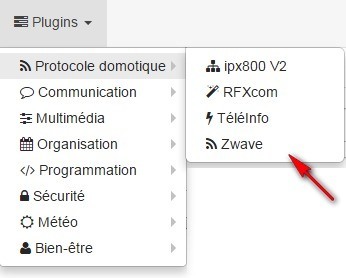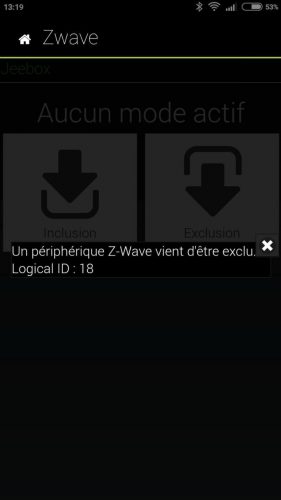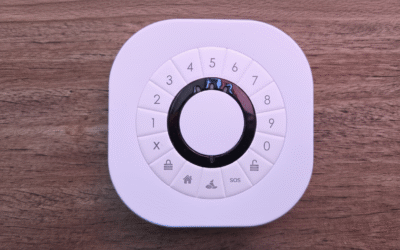Aujourd’hui, nous allons découvrir une fonctionnalité très intéressante, comment inclure/exclure un module Z-Wave simplement à partir de votre Smartphone ou votre Tablette. En effet, bien que l’on n’en ai pas trop entendu parler, Jeedom intègre cette fonctionnalité depuis ses débuts, cela permet beaucoup plus de souplesse.
1. Inclusion
Pour commencer, lancer la Webapp en vous connectant à Jeedom à partir de votre Smartphone ou tablette.
- http://IPjeedom si vous êtes sur une Box officielle.
- http://IPjeedom/jeedom si vous êtes sur une installation DIY.
Vous arrivez ensuite sur l’interface mobile de Jeedom.
Cliquez sur « Plugin » puis sur Z-Wave.
Ici, nous allons retrouver deux boutons, le premier permettra d’inclure un module Z-Wave, le second de l’exclure, et tout ça simplement à partir de votre Smartphone ou Tablette.
Cliquez sur « Inclusion » pour commencer l’inclusion.
Passez votre module en mode inclusion (reportez vous sur la notice de votre module pour connaitre la procédure), par exemple, pour la majorité des modules Fibaro c’est un triple clic sur le bouton B ou TMP.
Une fois votre module en mode inclusion, un message apparait vous confirmant la détection du module et le début de l’intégration.
Patientez quelques secondes (60) pendant que Jeedom effectue une interview du module.
Jeedom va rechercher si la configuration du module est disponible.
Si elle est bien disponible, le module sera reconnu.
Jeedom récupère ensuite la configuration d’origine du module.
Une fois l’inclusion terminée, vous arrivez sur le premier écran du menu Z-Wave.
Inclusion en vidéo:
Rendez vous ensuite sur un ordinateur (ou sur la version PC de la Webapp), allez dans la section « Plugin » puis » Protocoles Domotique » et enfin « Z-Wave ».
Vous constaterez l’ajout du nouveau module.
Il ne vous restera plus qu’à le renommer, lui attribuer un objet ainsi qu’une catégorie et éventuellement affiner sa configuration.
2. Exclusion
Pour exclure un module, la manipulation reste relativement similaire à l’inclusion.
Il vous suffira de vous rendre dans « Plugin » puis Z-Wave » et de cliquez sur « Exclusion ».
Passez ensuite votre module en mode « Exclusion », Jeedom vous informe que le module vient d’être exclu.
Exclusion en vidéo:
Voila, vous savez maintenant comment inclure et exclure un module Z-Wave via votre Smartphone ou Tablette.
C’est la première fois que j’essayais cette manipulation et je dois dire que c’est bien pratique, pour plus de souplesse je pense que mes prochains modules seront sûrement inclus ainsi.
Amusez vous bien 😉
FAQ :
MON MODULE N’EST PAS RECONNU, QUE FAIRE ?
Il est possible que votre module Z-WAVE ne soit pas reconnu, dans ce cas Jeedom vous en averti.
Pas de panique, il suffira de se rendre sur le Market à partir d’un PC pour télécharger la configuration du module (si disponible) et ensuite de l’appliquer sur le module fraîchement inclus.
Le bouton Market est directement disponible en haut à droite de la configuration du module inclus.
Cherchez le nom de votre module et installez le.
Il ne vous restera plus qu’à sélectionner son nom dans le menu déroulant puis de sauvegarder pour que la configuration soit appliquée.
EST-IL POSSIBLE DE SUIVRE L’EVOLUTION DE L’INCLUSION VIA MON PC EN EFFECTUANT LA MANIPULATION VIA MON SMARTPHONE ?
Oui, bien sûr, pour cela il suffit de se rendre à partir d’un ordinateur dans la section « Plugin » puis » Protocoles Domotique » et enfin « Z-Wave ».
Lancez une inclusion ou une exclusion à partir de votre Smartphone et vous verrez les différentes étapes défiler sur votre ordinateur (ici une exclusion).
QUE SE PASSE T’IL SI JE N’AI PLUS DE BATTERIE SUR MON SMARTPHONE ALORS QUE JE VIENS DE LANCER UNE INCLUSION ?
L’inclusion continue son cours, le Smartphone sert seulement d’affichage, le module sera quand même correctement inclus dans Jeedom.
Merci à Rosty, béta testeur Jeedom, pour cet article!